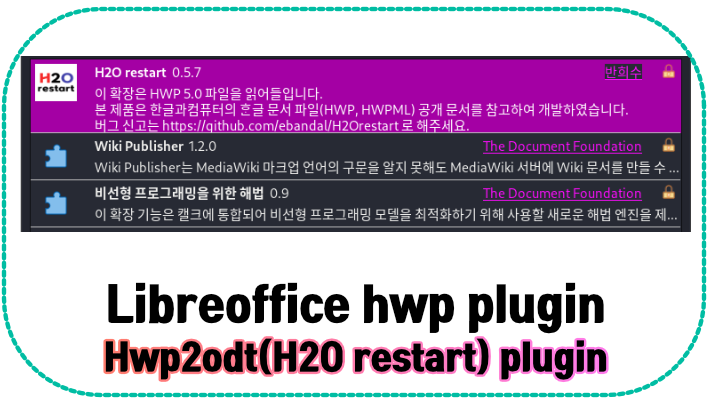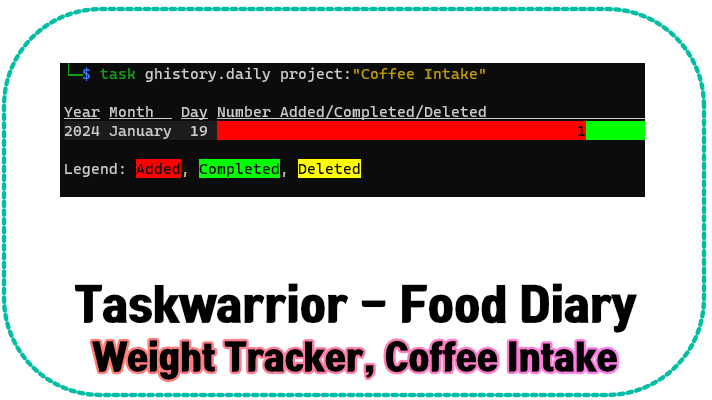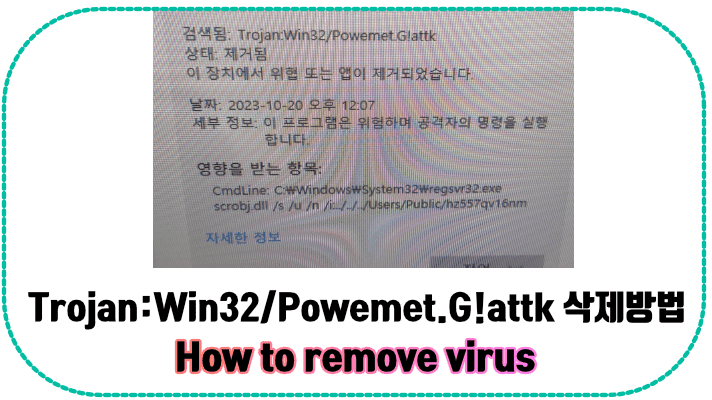KB5034441 Error (0x80070643) 해결방법
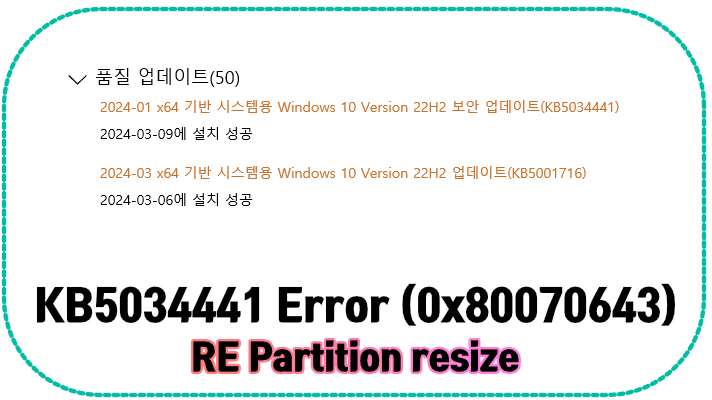
KB5034441 Error (0x80070643) 해결방법 KB5034441 Windows update의 오류가 자체적으로 해결되기를 기다렸지만 해결될 기미가 보이지 않았습니다. 그래서 수동으로 RE Partition(복구 파티션)의 크기를 확장하여 문제를 해결했습니다. 그 방법은 굉장히 쉽습니다. 차근차근 따라 해보세요. RE partition 및 Disk 번호 확인 cmd 명령 프롬프트를 "관리자 권한으로 실행" 메뉴를 선택하여 관리자 권한 으로 실행합니다. reagentc /info 명령어를 실행합니다. Windows RE 위치: harddisk 뒤에 나오는 숫자를 확인합니다. 제 경우는 1번입니다. reagentc /disable 명령어를 실행합니다. 디스크 관리 실행 [Win + X] 단축키, K key 를 입력하여 디스크 관리를 실행합니다. 제 경우, RE Partition이 설치된 위치는 harddisk1번이었습니다. 기본으로 생성된 RE Partition(535 MB) 부분을 선택 - 마우스 오른쪽 클릭 - 삭제하여 파티션을 삭제합니다. 그리고 운영체제가 설치된 파티션을 선택하고 마우스 오른쪽 클릭 - 축소 - 1000을 입력하여 1000MB만큼 용량을 축소합니다. 약 1.5GB의 할당되지 않음으로 나오면 diskpart 프로그램을 실행하여 RE Partition을 1.5GB로 생성해 주는 작업이 추가로 필요합니다. diskpart , RE Partitioning [Win + r] 단축키를 입력, diskpart 를 다시 입력하여 프로그램을 실행합니다. list disk 명령어를 실행합니다. 제 RE Partition은 disk1에 생성해야 합니다. 따라서 select disk 1 을 입력합니다. 이때 disk 1이 Gpt에 *가 있다면 GPT, 없다면 MBR 파티셔닝 방식입니다. [GPT인 경우] create partition primary id=de94bba4-06d1-4d40-a16a-bfd50179d6ac 명...